成功引导系统后,会出现下面的界面
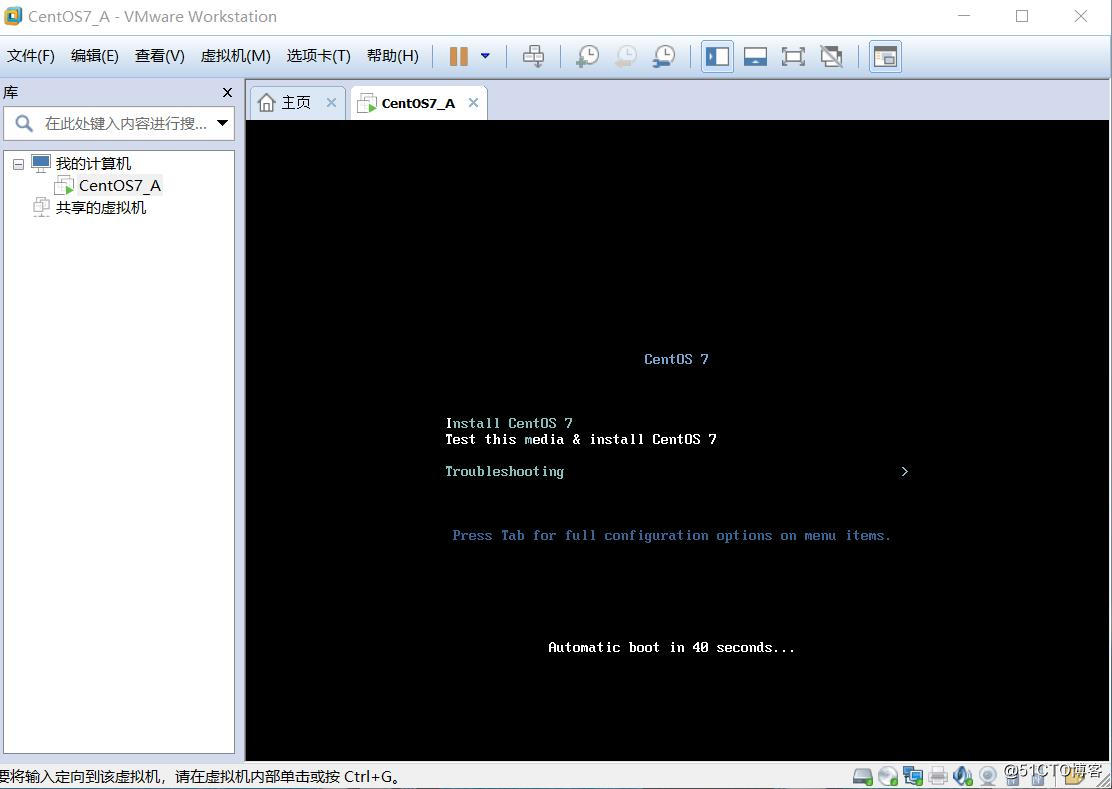
界面说明:
Install CentOS 7 #安装CentOS 7
Test this media & install CentOS 7 #测试安装文件并安装CentOS 7
Troubleshooting #修复故障
这里选择第一项,安装CentOS 7,回车,进入下面的界面
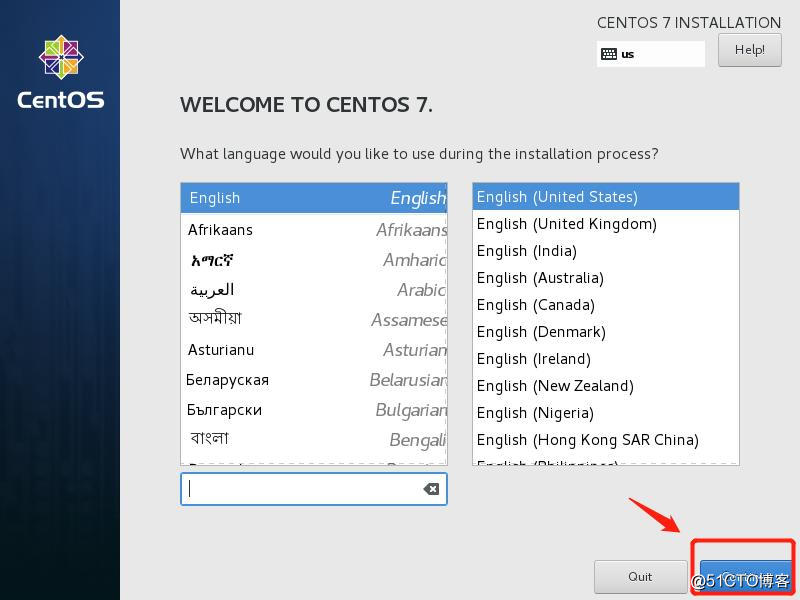
语言选择界面,正式生产服务器建议安装英文版本。
Continue继续
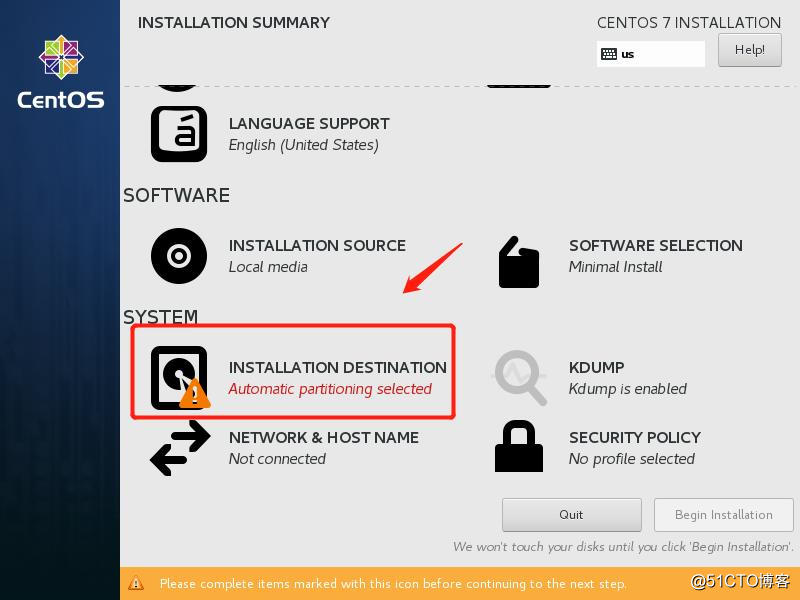
选择-系统SYSTEM-安装位置INSTALLTION DESTINATION,进入磁盘分区界面
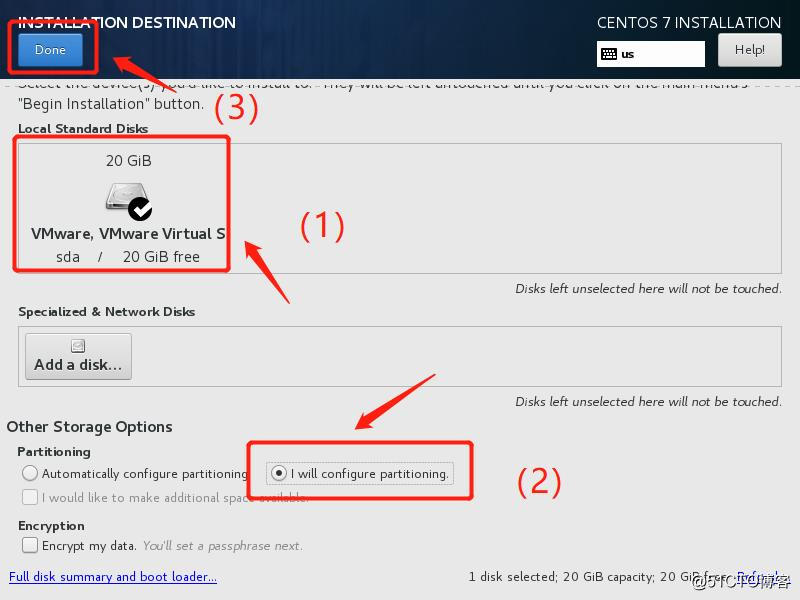
选择-其它存储选项Other Storage Options-分区Partitoning-我要配置分区I will configure partitioning,
点左上角的“完成Done”,进入下面的界面
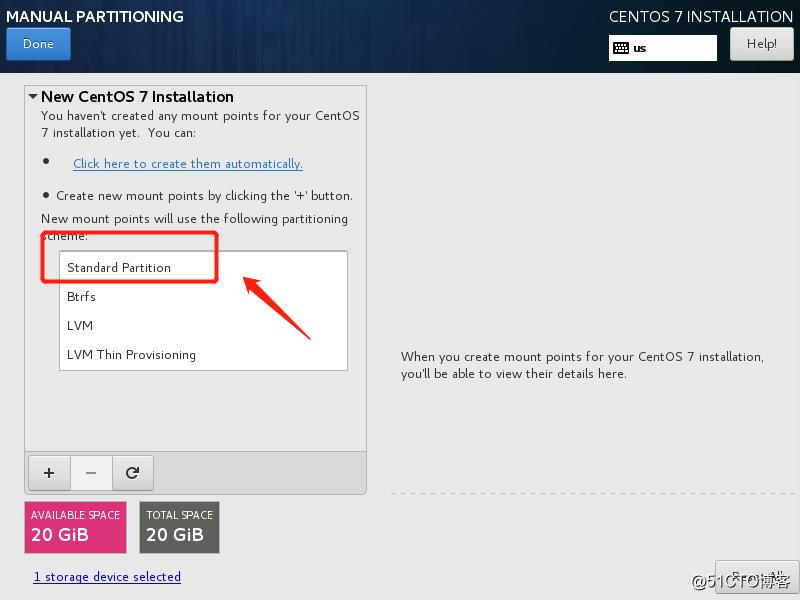
新挂载点使用以下分区方案:标准Standard Partition
分区前先规划好(以下是测试用系统分区,生产用机按实际需求进行分配)
swap #交换分区,一般设置为内存的2倍
/boot 分200M
/ #剩余所有空间
备注:生产服务器建议单独再划分一个/data分区存放数据
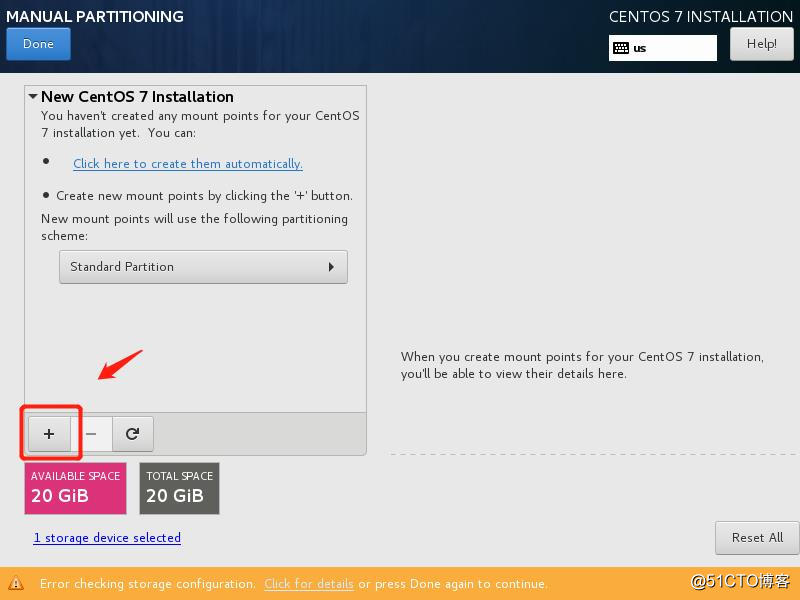
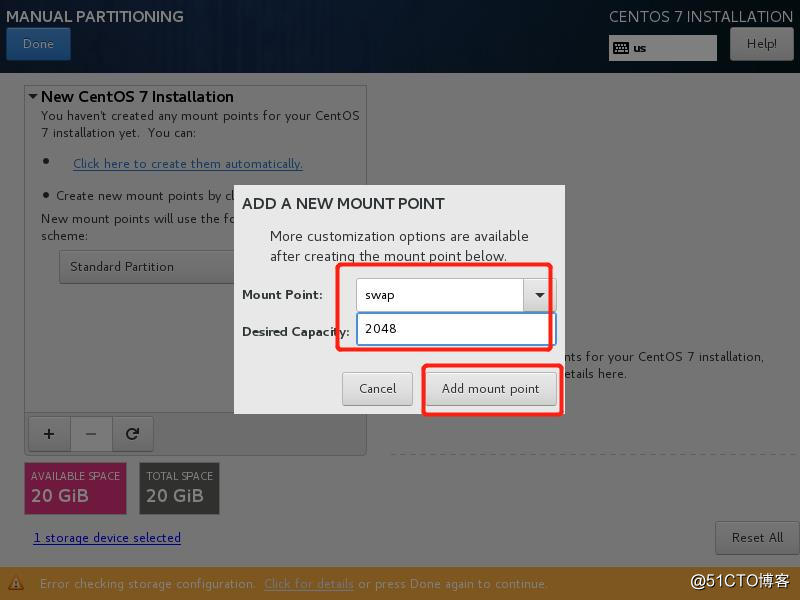
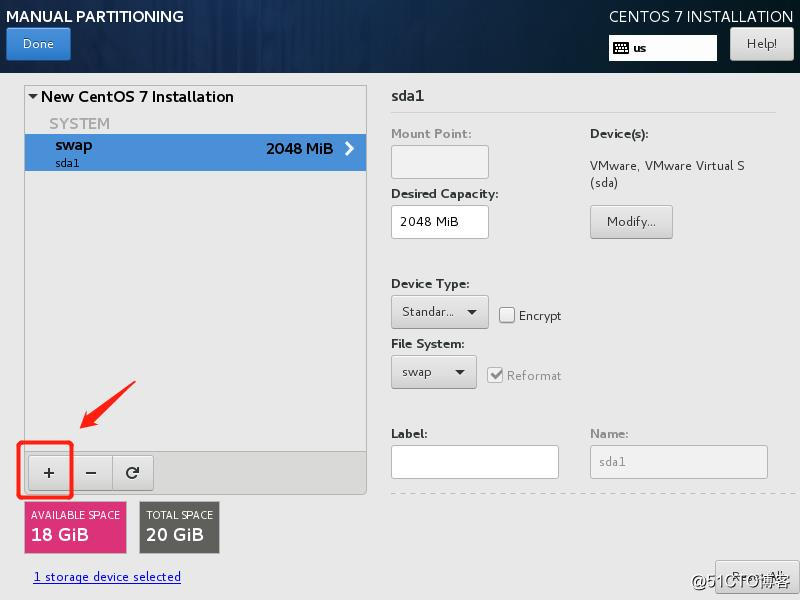
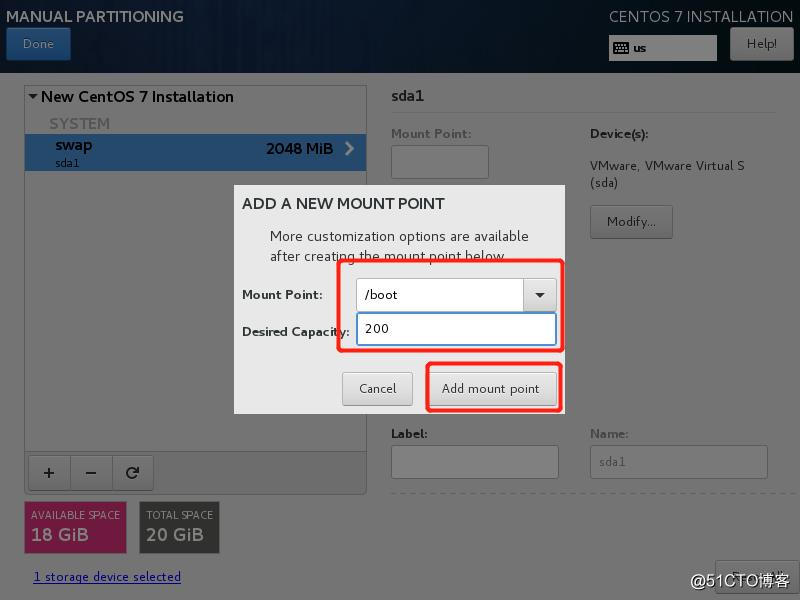
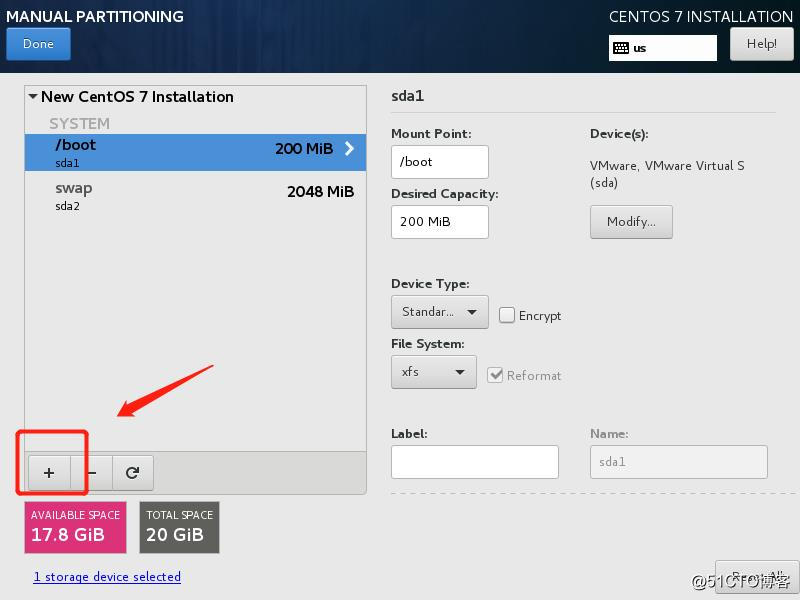
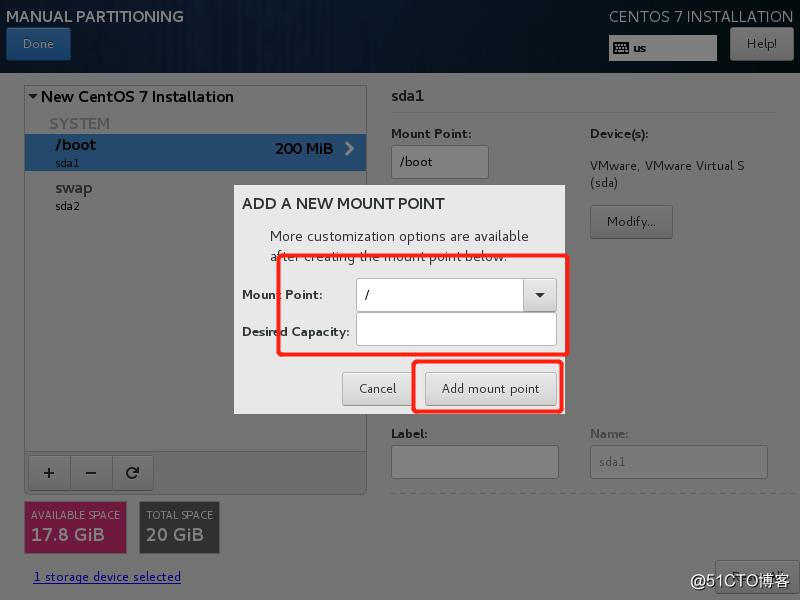
分区大小为空格时,默认把全部安间划分给 / 根目录
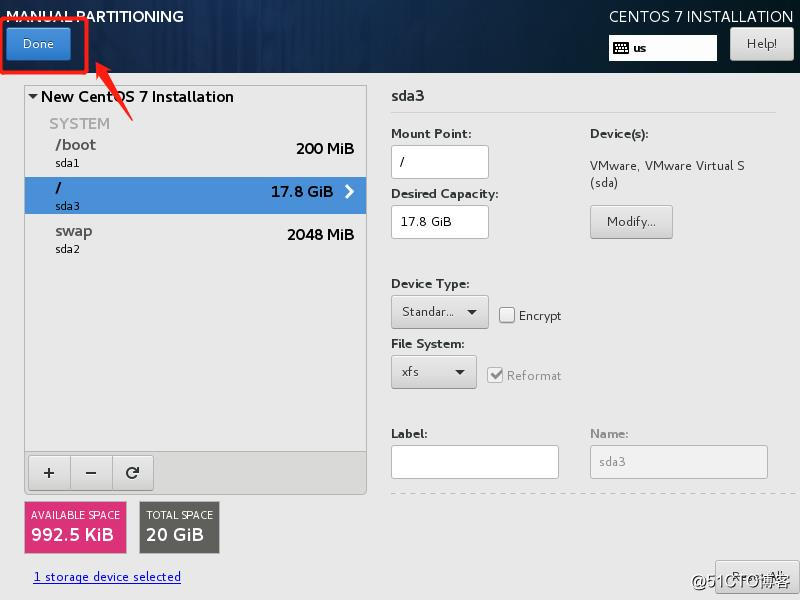
点左上角的“完成Done”,进入下面的界面
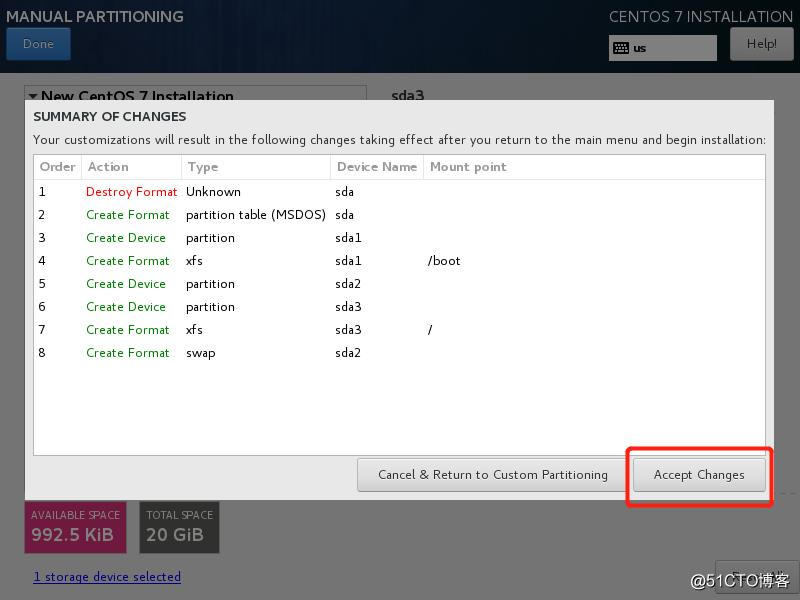
接受更改Accept Changes,进入下面的界面
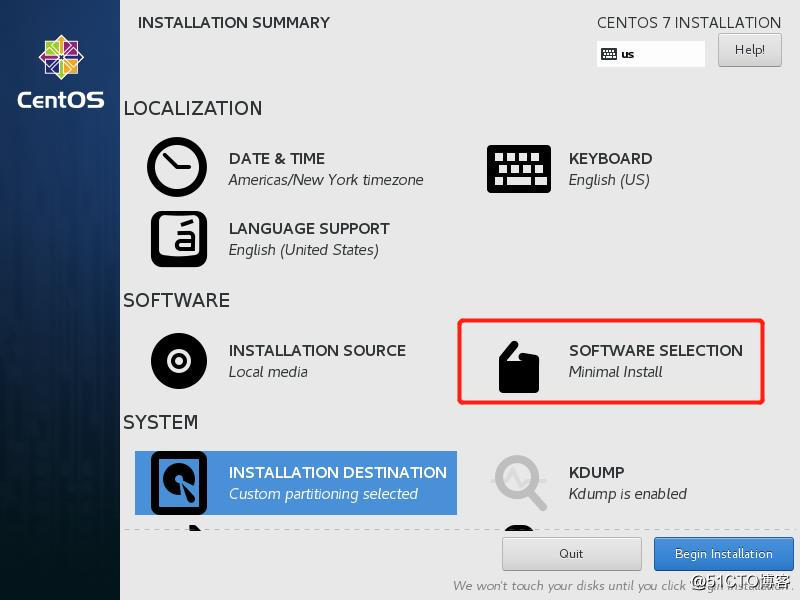
软件SOFTWARE”-“软件选择SOFTWARE SELECTION”,我们使用的是Minimal版本,默认是最小化安装。
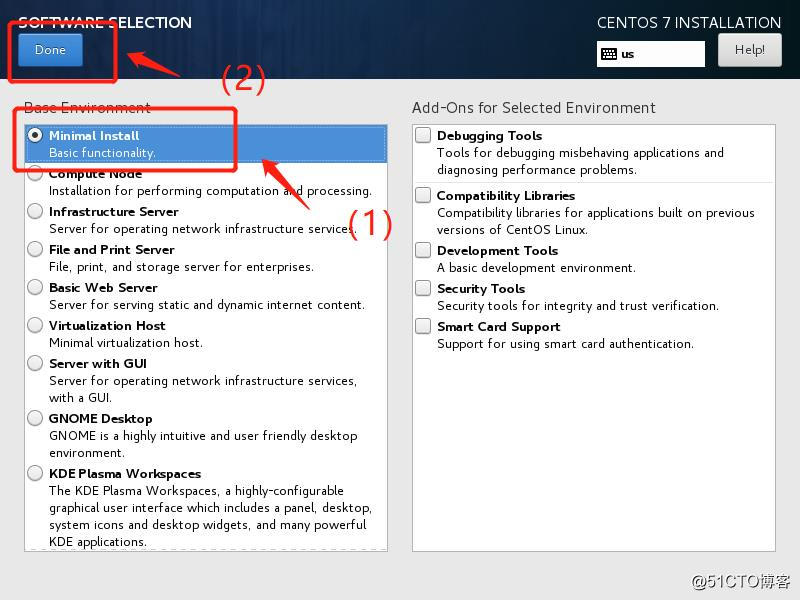
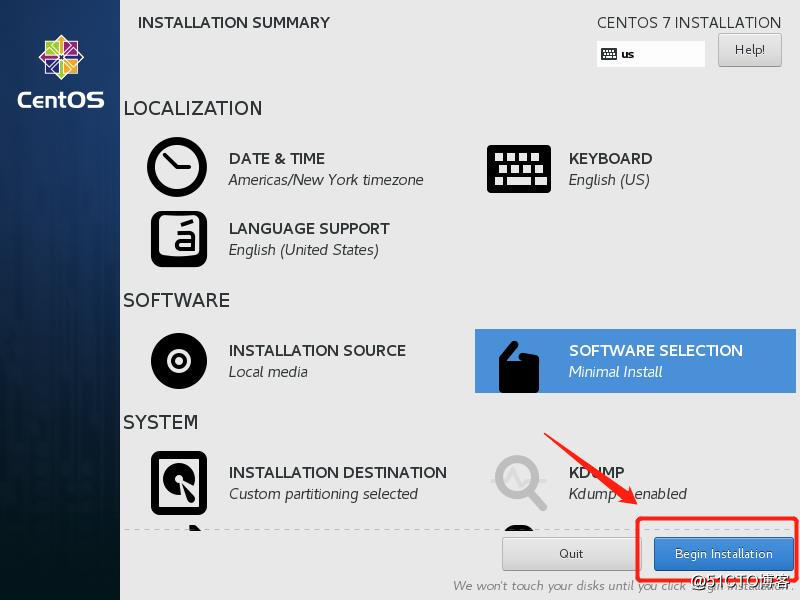
开始安装Begin Installation
进入下面的界面
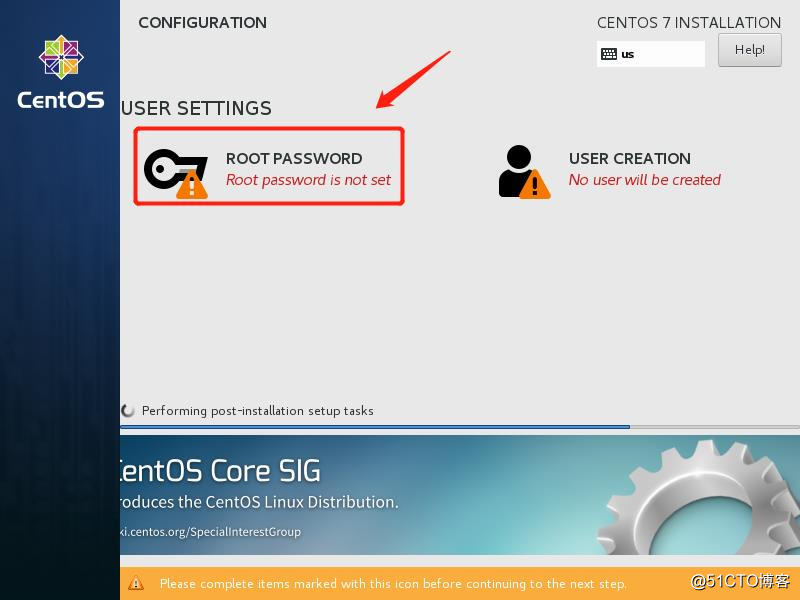
选择-用户设置USER SETTINGS-ROOT密码,进入下面的界面
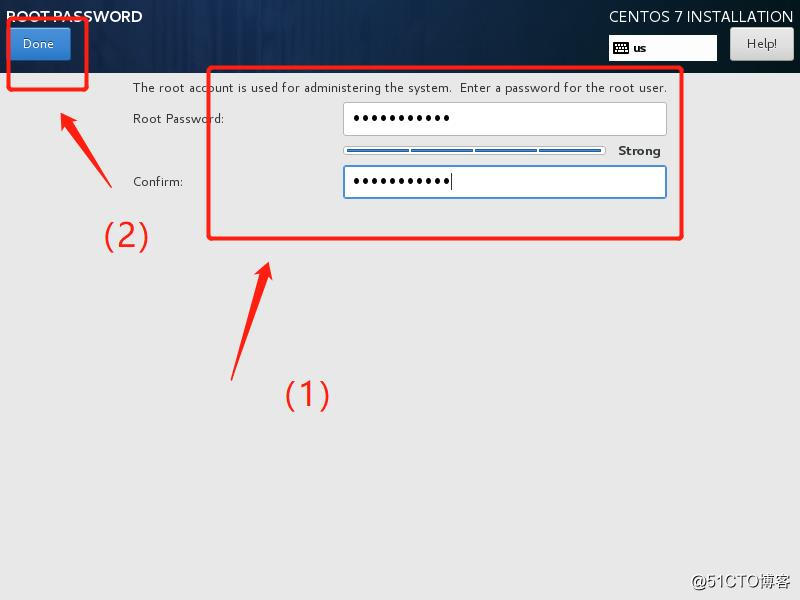
设置Root密码
如果密码长度少于5位,会提示要按“完成”两次来确认,设置完毕后点击Done。
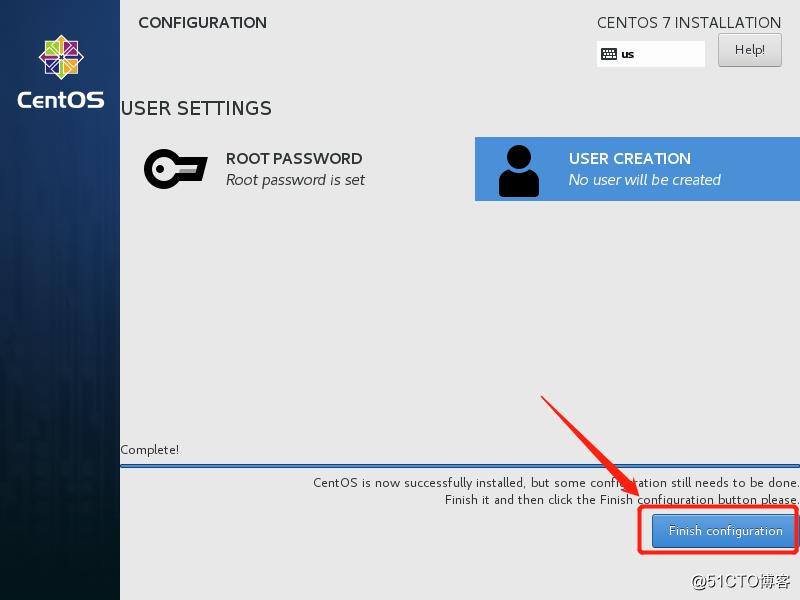
点击Finish configuration来完成设置
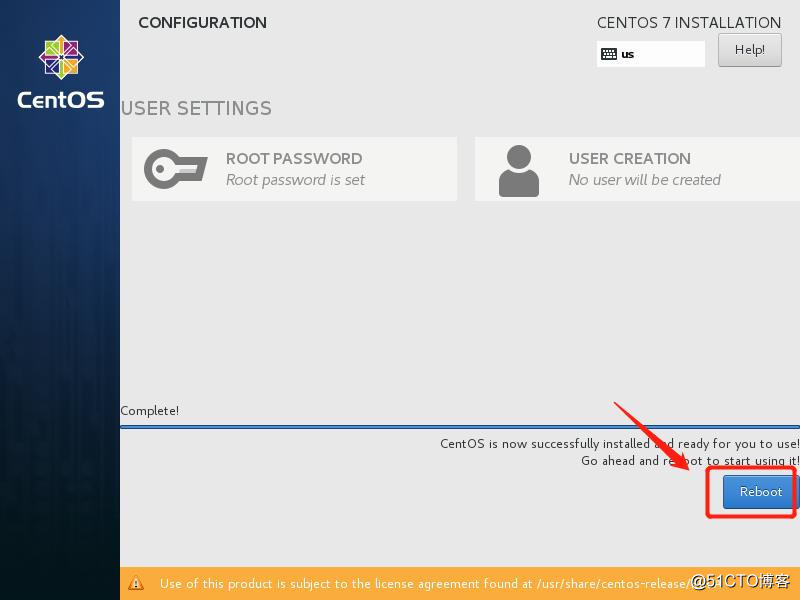
重启Reboot
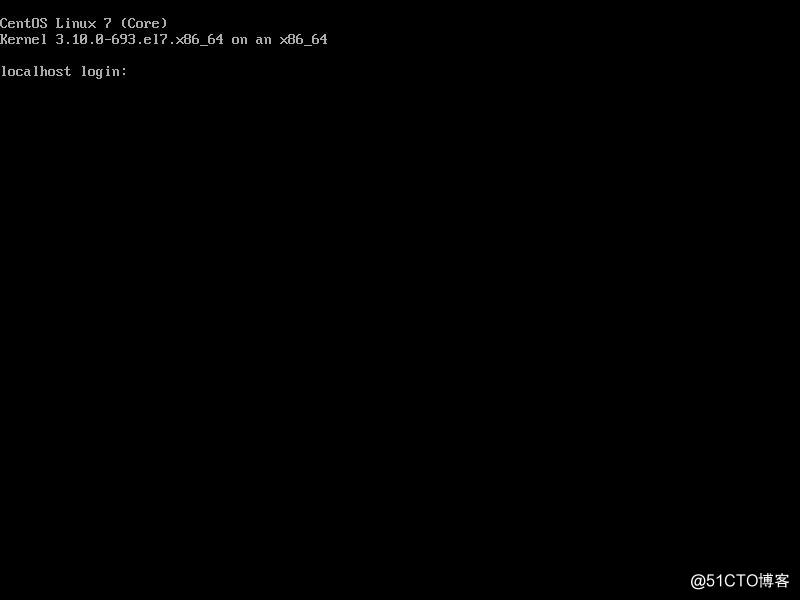
账号输入root 回车
再输入上面设置的root密码回车
系统登录成功
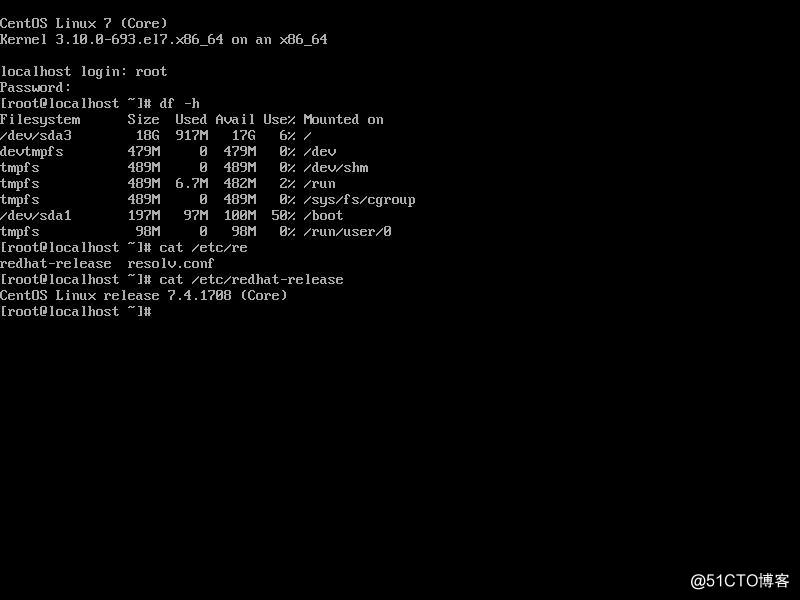
二、配置网络
命令 ifconfig 或者 ip addr 查看网卡信息
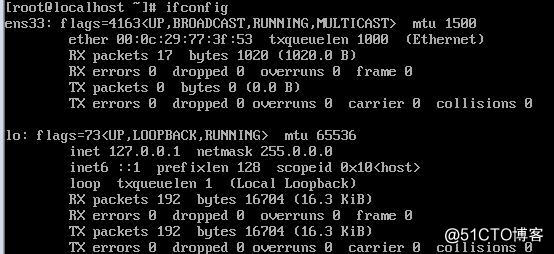
默认网卡是没有启动的,下面我们配置网卡随电脑开机而启动
上面通过ifconfig得到网卡名称为ens33
我们通过vi对网卡ens33进行配置
vi /etc/sysconfig/network-scripts/ifcfg-ens33
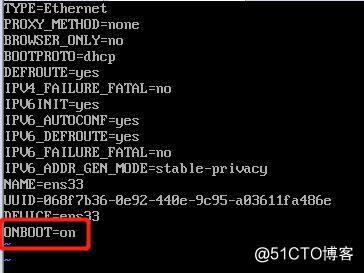
把配置文件中的ONBOOT=on
:wq! #保存退出保存并退出

重启网卡
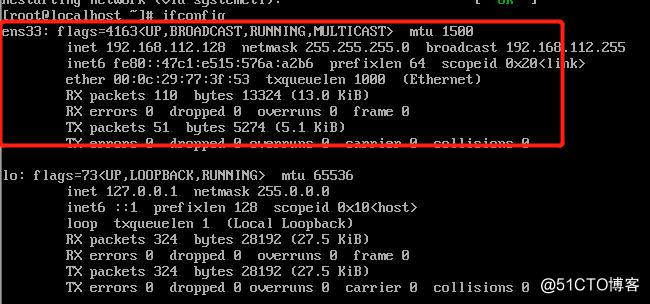
再次通过ifconfig 查看网卡相关信息时,网卡ens33就显示有ip等相关信息
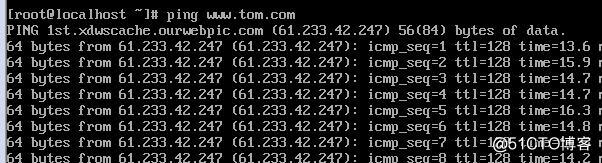
现通过ping命令检查,可以ping通外网。
三、把网卡名称ifcfg-en33改为ifcfg-eth0
CentOS 7.x系统中网卡命名规则被重新定义,可能会是”ifcfg-ens33”等,下面我们把网卡改为ifcfg-eth0这种。
1、cd /etc/sysconfig/network-scripts/
mv ifcfg-ens33 ifcfg-eth0 #修改名称
vi ifcfg-eth0 #编辑
NAME=eth0 #修改
DEVICE=eth0 #修改
:wq! #保存退出
2、vi /etc/sysconfig/grub #编辑
在”GRUB_CMDLINE_LINUX“变量中添加一句”net.ifnames=0 biosdevname=0“
:wq! #保存退出
3、运行命令:grub2-mkconfig -o /boot/grub2/grub.cfg #重新生成grub配置并更新内核参数
4、添加udev的规则
在”/etc/udev/rules.d“目录中创建一个网卡规则”70-persistent-net.rules“,并写入下面的语句:
SUBSYSTEM=="net",ACTION=="add",DRIVERS=="?*",ATTR{address}=="00:0c:29:1e:a3:77",ATTR{type}=="1" ,KERNEL=="eth*",NAME="eth0"
#ATTR{address}=="00:0c:29:1e:a3:77"是网卡的MAC地址
cd /etc/udev/rules.d
vi 70-persistent-net.rules #添加
SUBSYSTEM=="net",ACTION=="add",DRIVERS=="?*",ATTR{address}=="00:0c:29:1e:a3:77",ATTR{type}=="1" ,KERNEL=="eth*",NAME="eth0"
:wq! #保存退出
shutdown -r now #重启系统
网卡已经更改为eth0
至此,CentOS 7.3.1708系统安装配置图解教程完成!
原文地址:http://blog.51cto.com/mrxiong2017/2084428